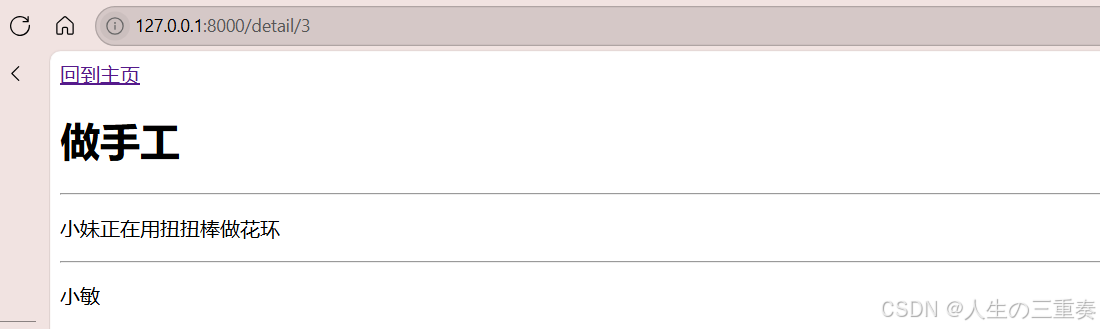一、创建django项目
file------new project
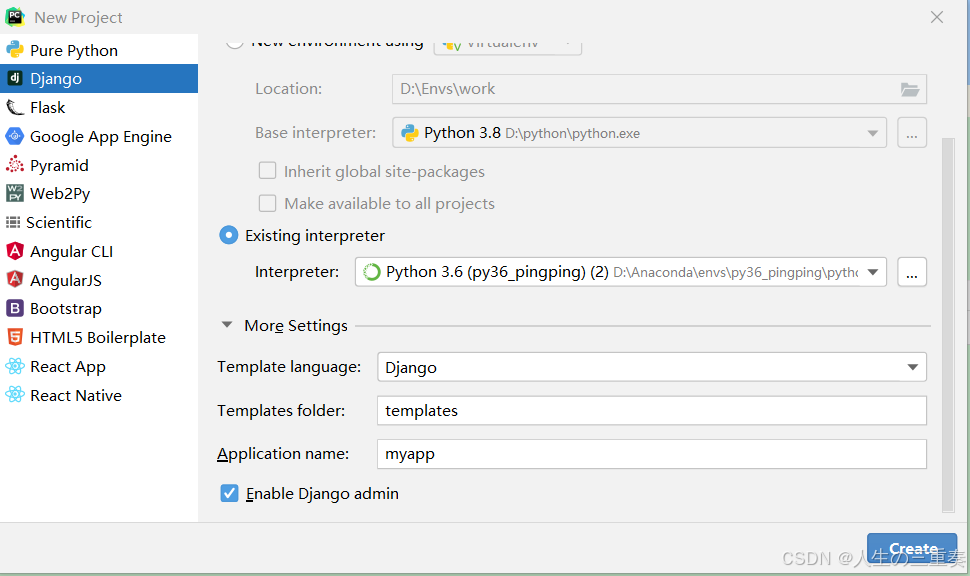
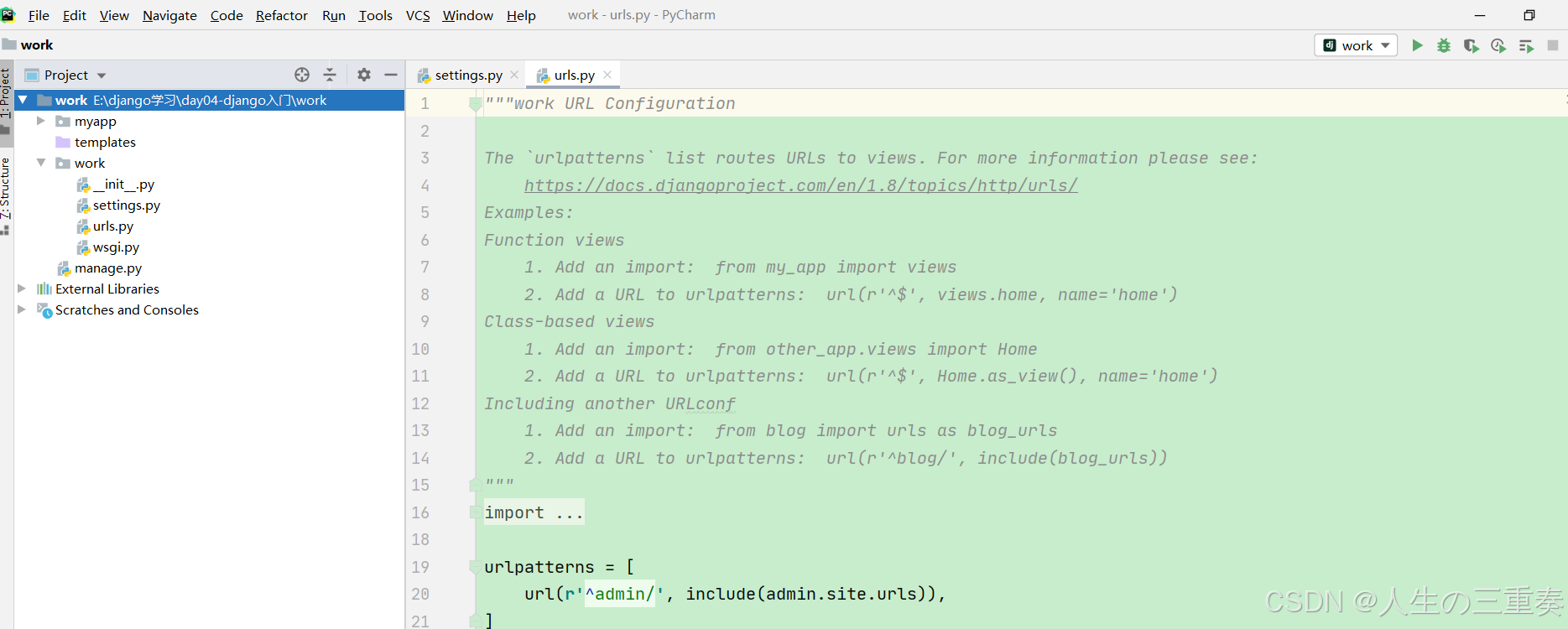
二、视图和路由
1.定义视图
from django.shortcuts import render
from django.http import HttpResponse
# Create your views here.
def index(request): #视图函数默认接收一个 request作为参数,包含了所有请求的信息。
return HttpResponse('hello world')2.URL****配置
语法:
1、定义,指定正则和视图的对应关系
url( 正则 ,' 视图名称 ')
from django.conf.urls import include, url
from django.contrib import admin
from myapp.views import index
urlpatterns = [
url(r'^admin/', include(admin.site.urls)),
url(r'^index/', index,name='index'),
url(r'^$', index,name='index'),
]
http://127.0.0.1:8000/index

访问 http://127.0.0.1:8000/1
报错
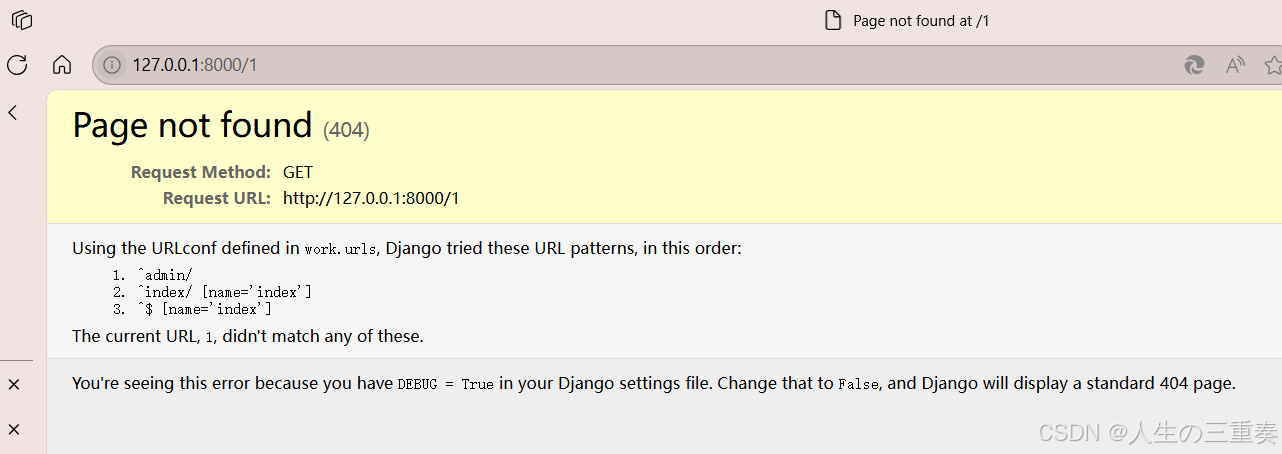
2、包含,一般在自定义应用中创建一个 urls.py 来定义 url
url( 正则 ,include(' 应用 .urls'))
再创建一个app------myapp2
在settings.py中注册路由
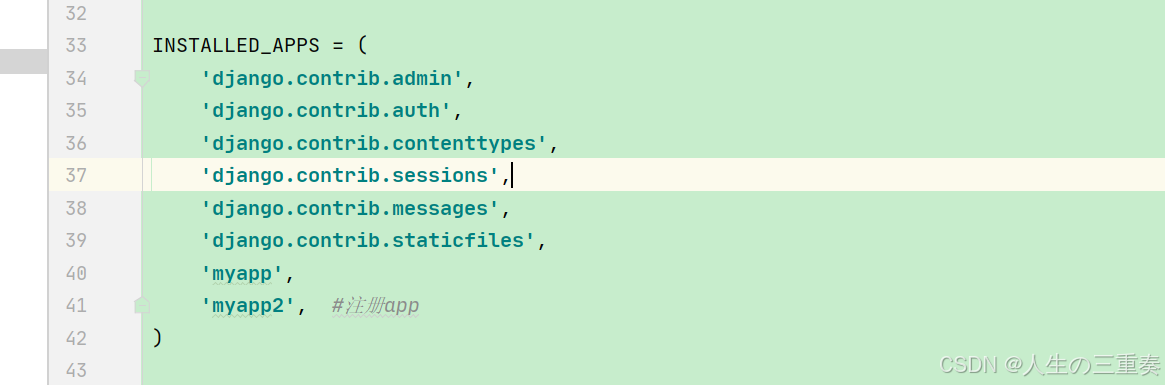
在myapp2/views.py中
from django.shortcuts import render
from django.http import HttpResponse
# Create your views here.
def index2(request):
return HttpResponse("ok")myapp/urls.py
from django.conf.urls import url
from .views import *
urlpatterns = [
url(r'^index/', index, name='index'),
url(r'^$', index), # 去一个地方,可以有两条路线(路由)
]myapp2/urls.py
from django.conf.urls import url
from .views import *
urlpatterns = [
url(r'^index/', index2, name='index2'),
url(r'^$', index2),
]主路由work/urls.py
from django.conf.urls import include, url
from django.contrib import admin
from myapp.views import index
urlpatterns = [
url(r'^admin/', include(admin.site.urls)),
url(r'^myapp2/', include('myapp2.urls')), # http://127.0.0.1:8000/myqpp2
url(r'', include('myapp.urls')), # 符合正则将会进入myapp的urls.py中继续匹配。
# url(r'^index/', index,name='index'),
# url(r'^$', index,name='index'),
]访问 127.0.0.1:8000和 127.0.0.1:8000/index/


访问 127.0.0.1:8000/myapp2/和 127.0.0.1:8000/myapp2/index/


正则说明:
1 、正则部分推荐使用 r ,表示字符串不转义,这样在正则表达式中使用 \ 只写一个就可以
2 、不能在开始加反斜杠,推荐在结束加反斜杠
错误使用:正则开头加 /
r'/index'
r'/index/'
3.视图与模型交互1
在templates下面创建myapp和myapp2两个文件夹
然后myapp下创建一个index.html
<!DOCTYPE html>
<html lang="en">
<head>
<meta charset="UTF-8">
<title>主页</title>
</head>
<body>
<h1 style="background-color: greenyellow">欢迎来到我的世界</h1>
<hr>
<a href="http://127.0.0.1:8000/myapp2">进入myapp2</a> <br>
<a href="/myapp2">进入myapp2</a> <br> {# 用这个写法,上面不建议使用 #}
<a href="{% url 'index2' %}">进入myapp2</a> <br> {# 路由别名的用法 #}
<a href="{% url 'index' %}">回到主页</a> <br> {# 路由别名的用法 #}
</body>
</html>在myapp/views.py
from django.shortcuts import render
from django.http import HttpResponse
# Create your views here.
def index(request): #视图函数默认接收一个 request作为参数,包含了所有请求的信息。
# return HttpResponse('hello world')
return render(request, 'myapp/index.html')刷新浏览器

点击链接


4.视图与模型交互2
在myapp/models.py中
from django.db import models
# Create your models here.
class Post(models.Model):
title = models.CharField(max_length=20)
content = models.TextField("内容") # 文章标内容
author= models.CharField(max_length=20)执行迁移命令
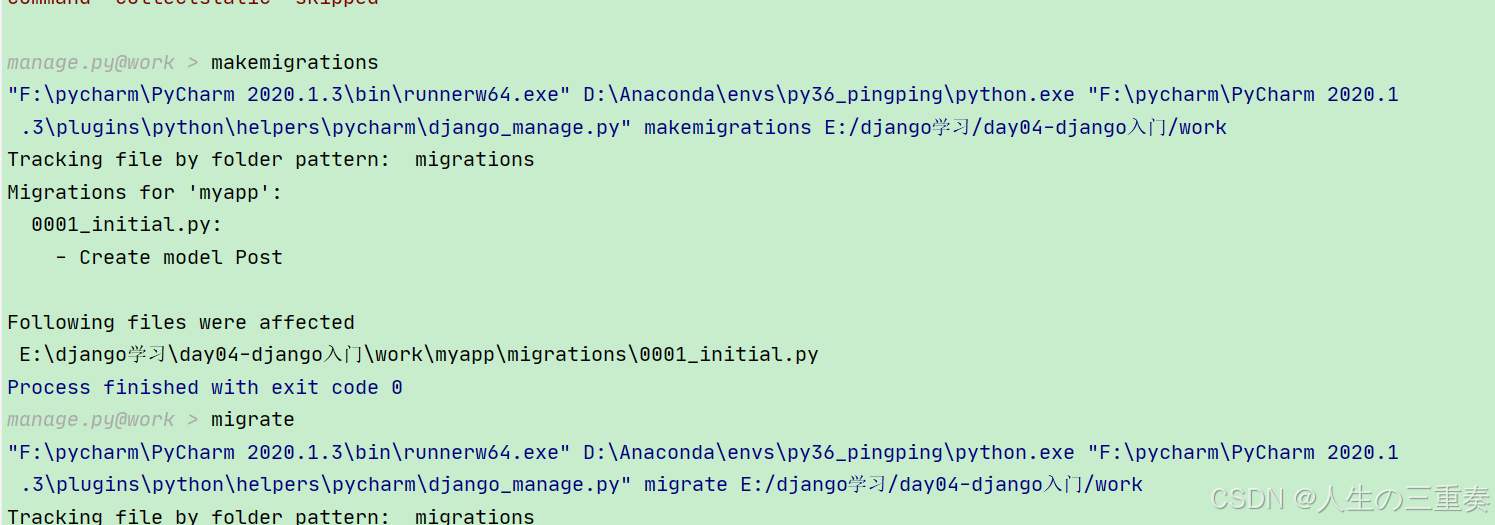
 连接数据库
连接数据库
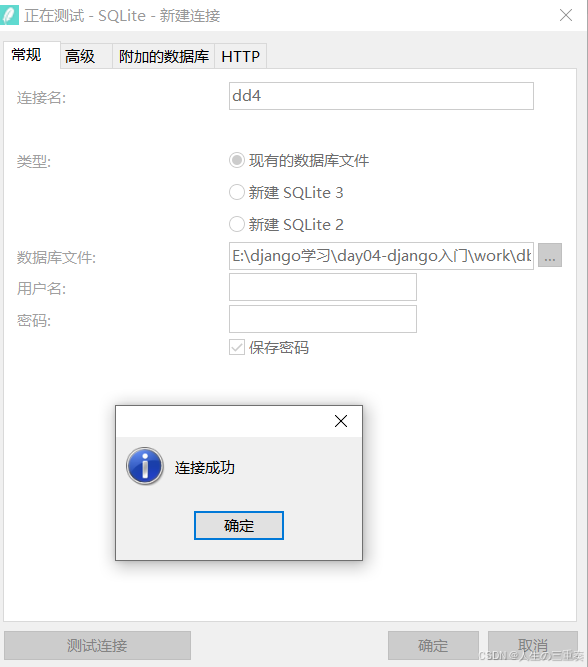
输入一些数据

在myapp/views.py
from django.shortcuts import render
from django.http import HttpResponse
from .models import Post # 导入模型类
# Create your views here.
def index(request): #视图函数默认接收一个 request作为参数,包含了所有请求的信息。
# return HttpResponse('hello world')
# return render(request, 'myapp/index.html')
p = Post.objects.first()
plist = Post.objects.all()
# render函数分成了三步
# #1.加载模板
# template = loader.get_template('myapp/index.html')
# #2.添加上下文
# context = RequestContext(request,{"p":p,'p_all':plist})
# #3.渲染模板
# return HttpResponse(template.render(context))
return render(request, 'myapp/index.html', context={"p": p, 'p_all': plist})在templates/index.html
<!DOCTYPE html>
<html lang="en">
<head>
<meta charset="UTF-8">
<title>主页</title>
</head>
<body>
标题:<h1>{{ p.title }}</h1>
内容: <p>{{ p.content }}</p>
<hr>
{% for post in p_all %}
标题:<h1>{{ post.title }}</h1>
内容: <p>{{ post.content }}</p>
{% endfor %}
<h1 style="background-color: greenyellow">欢迎来到我的世界</h1>
<hr>
<a href="http://127.0.0.1:8000/myapp2">进入myapp2</a> <br>
<a href="/myapp2">进入myapp2</a> <br> {# 用这个写法,上面不建议使用 #}
<a href="{% url 'index2' %}">进入myapp2</a> <br> {# 路由别名的用法 #}
<a href="{% url 'index' %}">回到主页</a> <br> {# 路由别名的用法 #}
</body>
</html>刷新浏览器
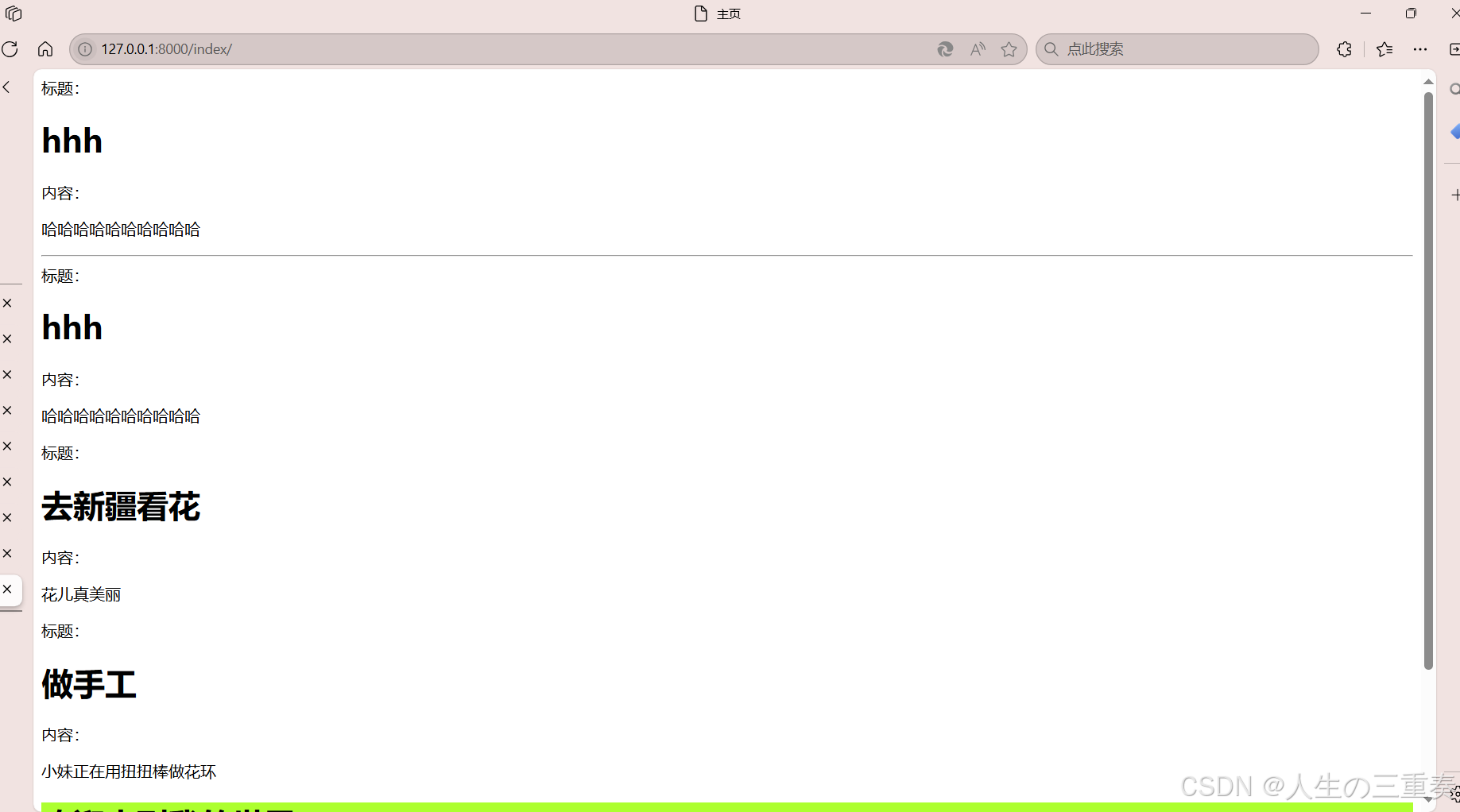
5.url****中参数提取
myapp/views.py创建一个detail函数
def detail(request, y, m, c): return HttpResponse(f"<h1>{y}年/{m}月/{c}日</h1>")

myapp/urls.py注册路由
url(r'^detail/(\d+)/(\d+)/(\d+)', detail), #动态路由 \d+表示1个或者多个数字 ()表示提取
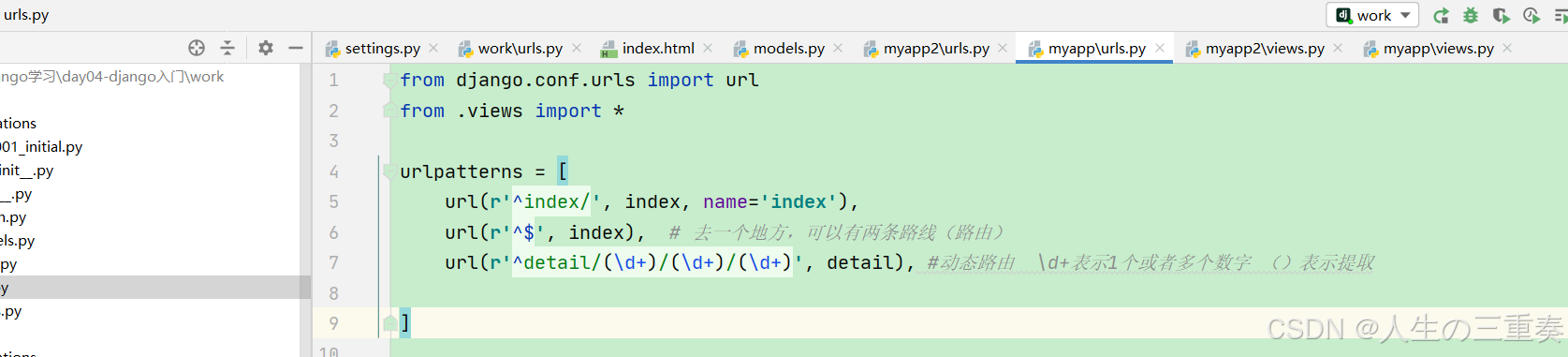
项目重启后输入127.0.0.1:8000/detail/2001/1/1得到
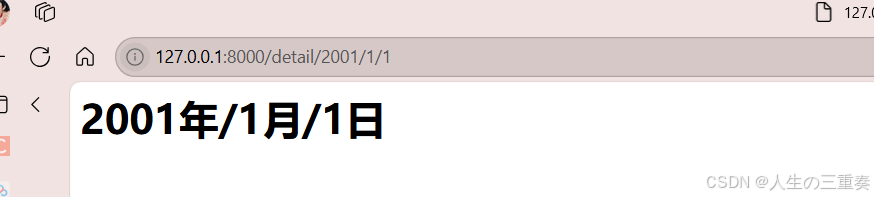
输入127.0.0.1:8000/detail/2024/12/12 ,得到
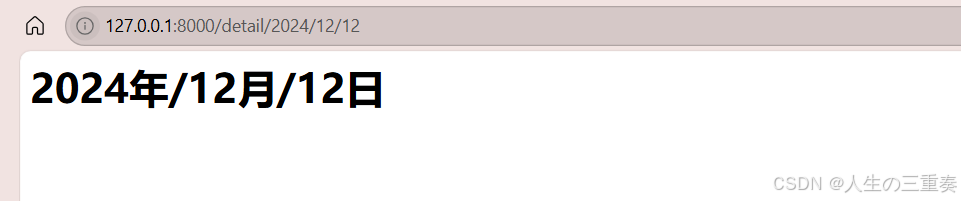
6.视图与模型交互3
将原来的detail函数注释掉
并在templates/myapp下再创建一个detail.html
然后myapp/views.py中
def detail(request,post_id): p = Post.objects.get(id=post_id) return render(request, 'myapp/detail.html', context={"p": p})
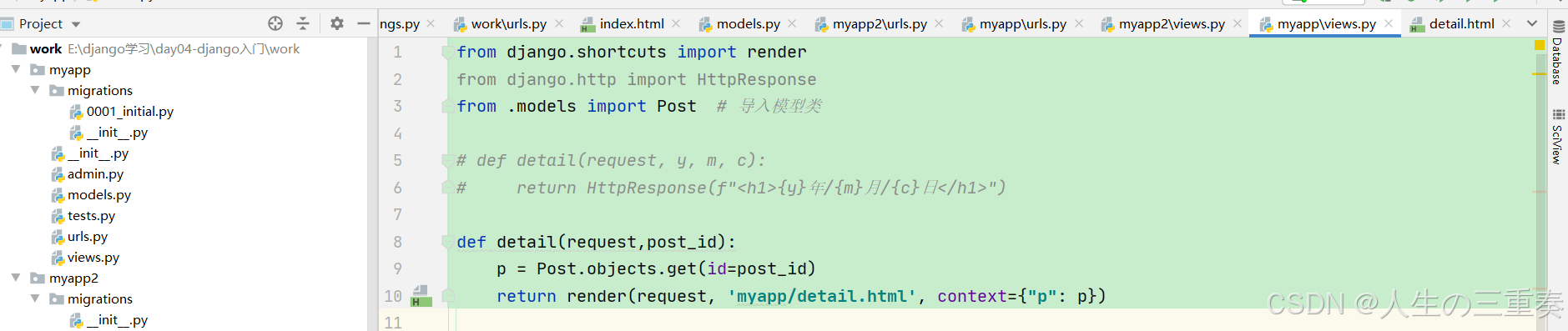
detail.html
<!DOCTYPE html>
<html lang="en">
<head>
<meta charset="UTF-8">
<title>详情页</title>
</head>
<body>
<a href="/">回到主页</a>
<h1>{{ p.title }}</h1>
<hr>
<p>{{ p.content }}</p>
<hr>
<p>{{ p.author }}</p>
</body>
</html>myapp/urls.py添加路由
url(r'^detail/(\d+)', detail), #动态路由 \d+表示1个或者多个数字 ()表示提取
myapp/index.html
<!DOCTYPE html>
<html lang="en">
<head>
<meta charset="UTF-8">
<title>主页</title>
</head>
<body>
{#标题:<h1>{{ p.title }}</h1>#}
{#内容: <p>{{ p.content }}</p>#}
{#<hr>#}
{#{% for post in p_all %}#}
{# 标题:<h1>{{ post.title }}</h1>#}
{# 内容: <p>{{ post.content }}</p>#}
{#{% endfor %}#}
{% for post in p_all %}
标题:<a href="/detail/{{ post.id }}">{{ post.title }}</a> <br>
{% endfor %}
<h1 style="background-color: greenyellow">欢迎来到我的世界</h1>
<hr>
<a href="http://127.0.0.1:8000/myapp2">进入myapp2</a> <br>
<a href="/myapp2">进入myapp2</a> <br> {# 用这个写法,上面不建议使用 #}
<a href="{% url 'index2' %}">进入myapp2</a> <br> {# 路由别名的用法 #}
<a href="{% url 'index' %}">回到主页</a> <br> {# 路由别名的用法 #}
</body>
</html>项目重启后访问http://127.0.0.1:8000/
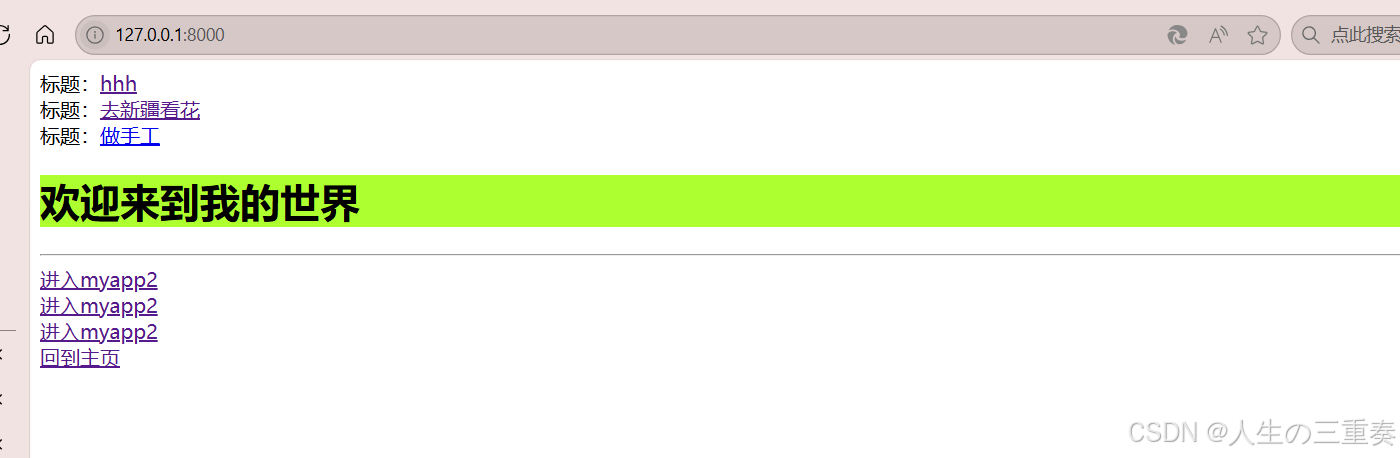
点击第一个标题
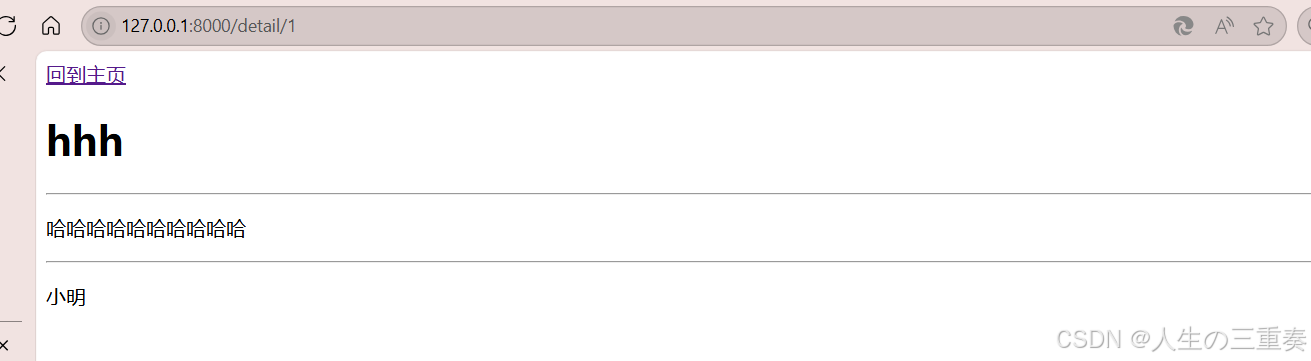
点击第三个标题